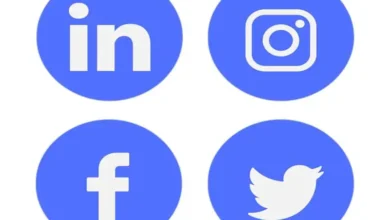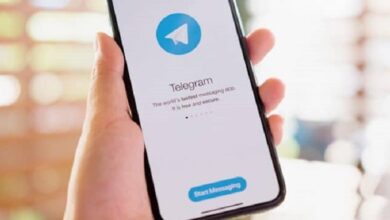“حدثت مشكلة في طلبك” على Instagram – الحل

Instagram هو تطبيق بامتياز للتميز في عالم الشبكات الاجتماعية. إنها ثاني أكثر استخدامًا ، وذلك لأنها تعيد اختراع نفسها والابتكار بتحديثاتها .
على الرغم من أنه شيء لا يصدق ، إلا أن له جانبًا سلبيًا. يمكن أن يسبب مضايقات مؤقتة تؤدي إلى الفشل. هذه المرة سنعلمك كيفية حل الخطأ “حدثت مشكلة في طلبك”. إذا ظهر عند البحث عن Instagram أن الصفحة غير متوفرة ، فجرب VPN أو متصفح آخر. ثم تابع العملية التي سنشرحها لك.
ما هي الأسباب التي أدت إلى حدوث هذا الخطأ داخل Instagram؟
هناك أنواع مختلفة من المشاكل التي يمكن أن تتسبب في حدوث هذه المشكلة. الأكثر شيوعًا هو وجود تعارضات بين الملفات المؤقتة لجهازك والتطبيق. تم إصلاح ذلك عن طريق مسح أو إعادة تعيين ذاكرة التخزين المؤقت في Instagram. يمكنك أيضًا إجبار التطبيق على إغلاقه وبدء تشغيله.
سبب آخر شائع إلى حد ما لحدوث هذا الخطأ هو أنك تستخدم اتصال Wi-Fi ضعيفًا ولا يمكن تحميل الملفات أو الإجراءات التي تحاول تنفيذها على النظام الأساسي.
هذه المشكلة مصحوبة بالأوقات التي تجد فيها نفسك تستخدم بيانات الجوال التي لا تعمل كما ينبغي. وبالمثل ، لا يسمحون للتطبيق بتحميل محتواه. سيؤدي هذا إلى إظهار الرسالة النموذجية ” كانت هناك مشكلة في طلبك “.

سبب آخر رائع هو أن تطبيقك لم يتم تحديثه إلى أحدث إصدار. من الممكن أن يتم تثبيت ميزات جديدة ولا يسمح لك Instagram بتحميل الصور أو القصص أثناء العملية. طريقة التأكد من أن هذه قد تكون المشكلة هي التحقق من سجل تحديث جهازك.
كيفية إصلاح “حدثت مشكلة في طلبك” على Instagram؟
من المهم أن تعلم أنه على الرغم من نجاح هذه الحلول ، يمكن أن يحدث الخطأ إذا عُرفت الظروف التي يتم تدريسها فيها في تطبيقك مرة أخرى ، مثل ضعف الاتصال وتعارضات ذاكرة التخزين المؤقت وما إلى ذلك.
الدخول من الموقع
إذا كان لديك اتصال مستقر ، فمن الأفضل أن تحاول زيارة موقع Instagram الرسمي من خلال متصفح الويب الخاص بك. لا يهم ما إذا كان من هاتفك المحمول أو إذا كنت تستخدم جهاز كمبيوتر ، باستخدام بديل مختلف. كل ما عليك فعله هو الدخول باستخدام عنوان url “www.Instagram.com” أو من خلال اسم الصفحة في محرك البحث.
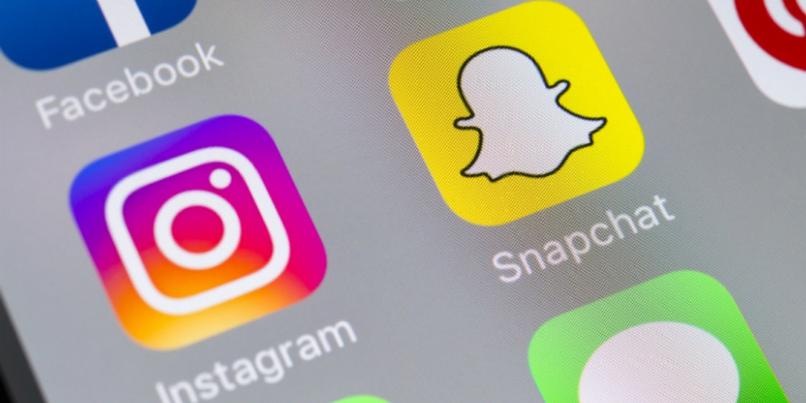
مسح ذاكرة التخزين المؤقت
أحد الحلول الأكثر فاعلية هو إزالة ذاكرة التخزين المؤقت. للقيام بذلك ، سوف تحتاج إلى القيام بما يلي:
- انتقل إلى قسم “الإعدادات”. يمكن العثور على ذلك عن طريق التمرير لأسفل من أعلى الشاشة والنقر على رمز رمز الأداة في الزاوية اليمنى العليا. سينقلك هذا إلى قائمة جديدة حيث سيتعين عليك اختيار “التخزين” ثم “التطبيقات الأخرى”
ضمن هذه القائمة ، يمكنك العثور على جميع التطبيقات المثبتة على جهازك . ستحتاج إلى تحديد موقع “Instagram” والنقر فوق الرمز الخاص به. بعد ذلك ، سيتم نقلك إلى قائمة تحتوي على معلومات مفصلة عن استخدام ذاكرة الجهاز وذاكرة التخزين المؤقت.
انقر الآن على “التخزين وذاكرة التخزين المؤقت” وأخيراً “مسح ذاكرة التخزين المؤقت”. بعد ذلك ، ستلاحظ أنك قد ساهمت في جعل جهاز Android اللوحي (أو الهاتف) أسرع. في المرة التالية التي تدخل فيها Instagram ، لن يكون الخطأ موجودًا. خلاف ذلك ، جرب الخطوة التالية.

- على نظام iOS ، انتقل إلى “الإعدادات” ثم حدد موقع “Instagram” وانقر على الرمز الخاص به. في القائمة الجديدة اضغط على “إعادة تعيين ذاكرة التخزين المؤقت”. هذا حل لمشكلة الطلب بالإضافة إلى الحل الذي يستمر فيه Instagram في التحميل عند تحميل صورة.
حدث التطبيق
إذا كانت مشكلة طلب Instagram ترجع إلى حقيقة أن تطبيقك ليس محدثًا ، فيمكنك تجربة ما يلي:
- سواء كنت تستخدم iOS أو Android
- أدخل متجر تطبيقات النظام المعني ثم اكتب “Instagram” في شريط البحث.
- بعد تحديد موقعه ، اضغط على “التحقق من وجود تحديثات” أو “تحديث التطبيق”. في كلا نظامي التشغيل سترى نفس الخيار.
بمجرد الانتهاء من العملية ، لا تبدأ التطبيق على الفور ، بل أجبره على الإغلاق. أعد تشغيل جهازك الآن ثم حاول فتحه مرة أخرى ، يجب أن يؤدي ذلك إلى إصلاح الخطأ تمامًا .
ماذا تفعل إذا استمر ظهور هذا الخطأ داخل Instagram؟
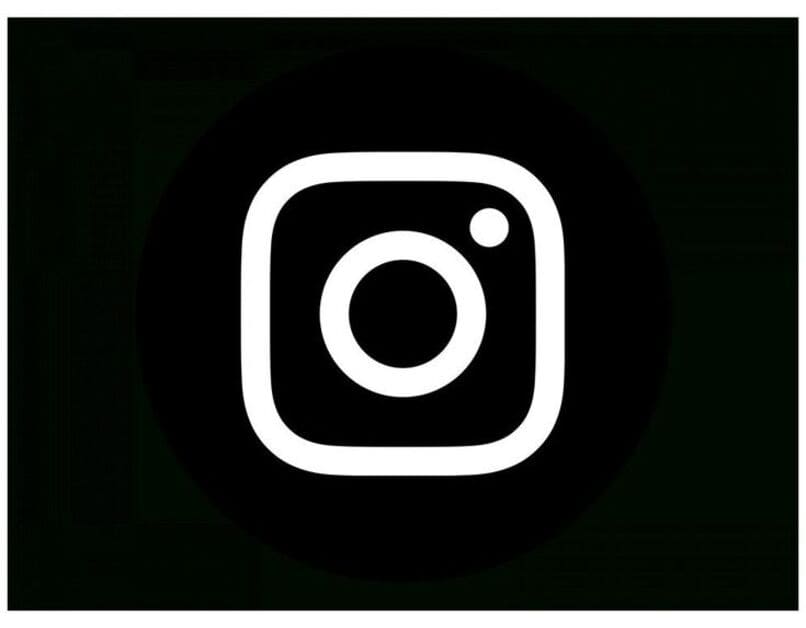
إذا كنت قد جربت جميع الحلول الممكنة ، فإن خيارك الوحيد هو إلغاء تثبيت التطبيق ثم إعادة تنزيله على جهازك. ستؤدي هذه العملية إلى قيام التطبيق بإزالة الملفات المؤقتة المتضاربة وتنزيل أحدث إصدار من التطبيق. لا داعي للقلق بشأن خطأ التحديث إذا كان لديك اتصال جيد.